修复:NFS Heat 与 PC 上的会话错误断开连接
“你已经从会话中断开了。” NFS Heat 玩家在比赛中遇到。我们将尝试解决本文中的错误。

NFS Heat 玩家在游戏中使用在线连接玩游戏时遇到错误“您已断开会话。”,并且他们对在线连接的访问受到限制。如果您遇到此类问题,可以按照以下建议找到解决方案。
为什么会遇到 NFS Heat Disconnected From Session 错误?
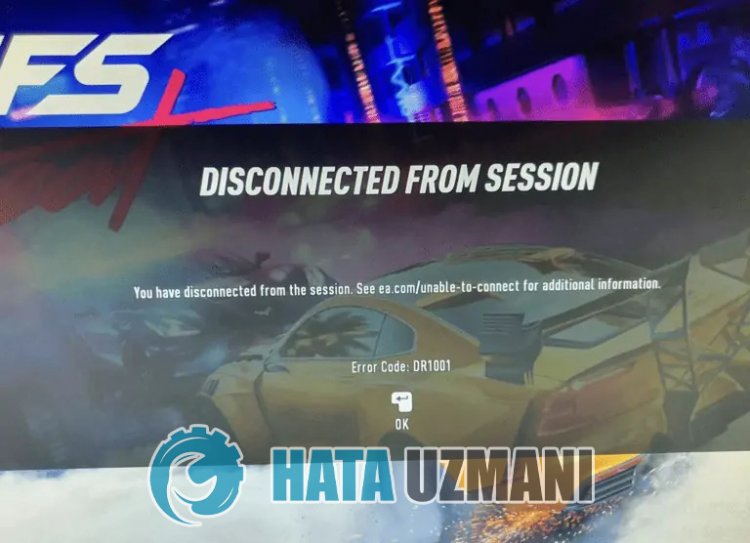
NFS Heat 玩家,错误“您已从会话中断开连接。有关更多信息,请参见 ea.com/enable-to-connect。”他们遇到游戏 运行不稳定可能会发生,限制游戏的在线连接。当然,我们可能会遇到这样的错误,不仅仅是因为这个问题,还有很多问题。为此,我们将尝试通过告诉您一些建议来解决问题。
如何修复 NFS Heat Disconnected From Session 错误
要修复此错误,您可以按照以下建议找到问题的解决方案。
1-) 检查服务器
游戏开发者对游戏的维护可能会导致此类问题。为此,我们可以通过检查服务器来了解导致问题的原因。当然,不仅仅是因为游戏的维护,服务器的崩溃也可能导致我们遇到这个问题。
我们可以使用 DownDetector 站点监控 NFS Heat 游戏的服务器进行检查。
我们可以通过访问上面留下的链接来检查服务器。您可以通过查看 NFS Heat 游戏开发者当前共享的 Twitter 页面来查看服务器或其他维护情况,以便我们可以立即检查服务器的维护情况。
2-) 重启电脑
重启电脑可以帮助您解决游戏中遇到的各种错误。虽然这对您来说似乎是一个简单的建议,但您可以通过执行此操作来检查问题是否仍然存在。
3-) 下载 EA 桌面应用程序
Electronic Arts 开发人员最近与玩家共享的程序未安装在计算机上的事实可能会导致您遇到类似的各种问题。因此,您可以通过将 EA 桌面应用程序下载到您的计算机并登录来检查问题是否仍然存在。
4-) 重启 Origin 和 EA 桌面应用程序
无法连接到 Origin 和 EA Desktop 可能会导致类似这样的各种错误。为此,请在任务管理器的帮助下结束 Origin 和 EA Desktop 的任务,以管理员身份运行 Origin 应用程序并检查问题是否仍然存在。
5-) 关闭防病毒程序
禁用您使用的任何防病毒程序,或将其从您的计算机中完全删除。如果您使用的是 Windows Defender,请将其禁用。为此;
- 打开开始搜索屏幕。
- 键入“Windows 安全设置”打开搜索屏幕。
- 在打开的屏幕上点击“病毒和威胁防护”。
- 点击菜单中的“勒索软件防护”。
- 在打开的屏幕上关闭“受控文件夹访问”。
在这之后,让我们关闭实时保护。
- 在开始搜索屏幕中输入“病毒和威胁防护”并将其打开。
- 然后点击“管理设置”。
- 将实时保护设为“关闭”。
执行此操作后,我们需要将 NFS Heat 文件夹添加为例外。
- 在开始搜索屏幕中输入“病毒和威胁防护”并将其打开。
- “管理设置”在病毒和威胁防护设置下,然后在“排除项下“”。
- 选择添加排除项,然后选择保存到您的磁盘的“NFS Heat”和我们上面提到的 NFS Heat 注册表文件夹。
在此过程之后,运行 NFS Heat 游戏并检查问题是否仍然存在。
6-) 验证游戏文件完整性
我们将验证游戏文件的完整性并扫描并下载任何丢失或不正确的文件。为此;
适用于 Steam 玩家;
- 打开 Steam 程序。
- 打开库菜单。
- 右击左侧的“NFS Heat”游戏,打开“属性”标签。
- 打开屏幕左侧的“本地文件”菜单。
- 点击我们遇到的本地文件菜单中的“验证游戏文件完整性”按钮。
对于原始玩家;
- 运行源程序。
- 打开“我的图书馆”菜单。
- 找到 NFS Heat 游戏,右键单击它并按“验证”按钮。
在此过程之后,将通过扫描损坏的游戏文件来执行下载。该过程完成后,您可以运行游戏并检查问题是否仍然存在。
7-) 为 NFS Heat 创建专用端口
如果以上建议都不适合您,我们可以通过设置为 NFS Heat 配置的端口来解决问题。
- 在开始搜索屏幕中,键入“Windows Defender 防火墙”并打开它。
- 点击打开屏幕左侧的“高级设置”。
- 点击打开的窗口左侧的“Inbound Rules”选项,然后点击右侧的“New Rule”选项。
- 在打开的新窗口中选择“端口”选项,然后点击“下一步”按钮。
- 完成此过程后,选择“TCP”选项并在框中键入我们将留在下方的端口,然后单击“下一步”按钮。
- 8080、27015-27030、27036-27037
- 然后选择“允许连接”选项,按“下一步”按钮,将三个选项设置为选中后点击“下一步 " 按钮。
- 然后,输入我们执行安装过程的端口名称,然后按“完成”按钮。
在这个过程中,我们为 TCP 端口添加了一条新规则。在我们的下一个动作中,让我们通过连接 UDP 端口来结束我们的进程。
- 然后再次添加新规则并选择“端口”并点击“下一步”按钮。
- 完成此过程后,选择“UDP”选项并在框中键入我们将留在下方的端口,然后单击“下一步”按钮。
- 4380、27000-27031、27036
- 然后选择“允许连接”选项,按“下一步”按钮,将三个选项设置为选中后点击“下一步 " 按钮。
- 然后,输入我们执行安装过程的端口名称,然后按“完成”按钮。
在此过程之后,运行 NFS Heat 游戏并检查问题是否仍然存在。
是的,朋友们,我们已经解决了这个标题下的问题。如果您的问题仍然存在,您可以进入我们的FORUM平台询问您遇到的错误。








![如何修复 YouTube 服务器 [400] 错误?](https://www.hatauzmani.com/uploads/images/202403/image_380x226_65f1745c66570.jpg)


















